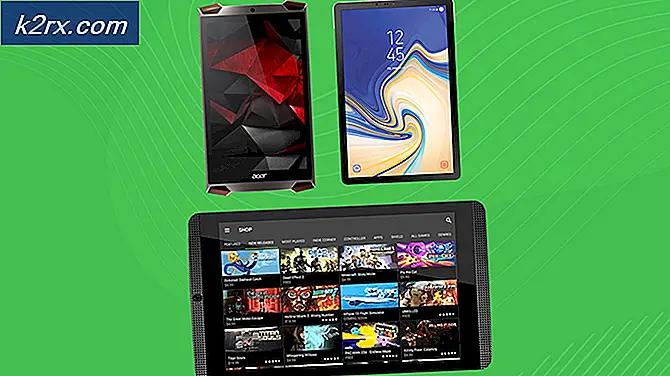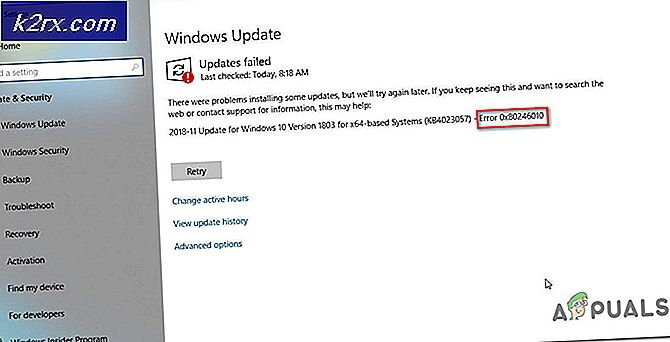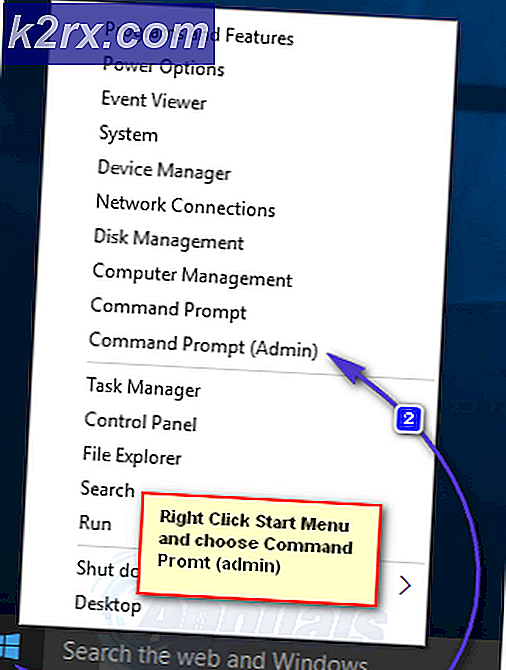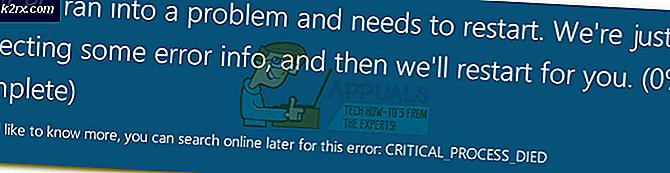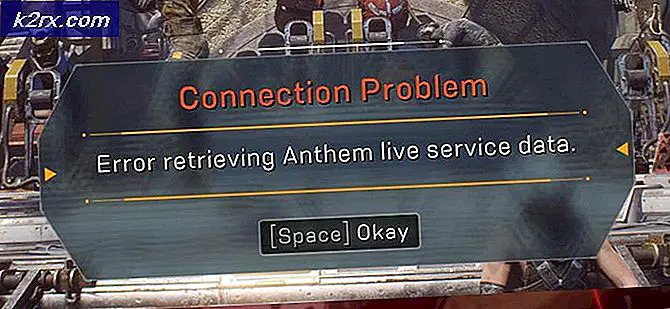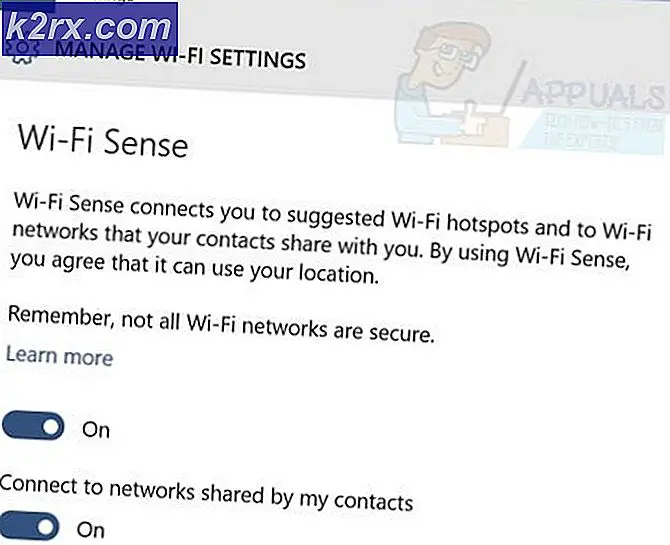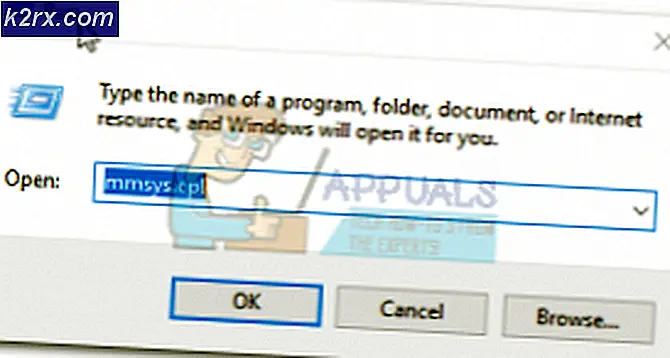ตำแหน่งการสำรองข้อมูล iTunes บนคอมพิวเตอร์และ Mac
iPhone สำรองเป็นสิ่งหนึ่งที่ศักดิ์สิทธิ์ที่สุดสำหรับผู้ใช้ iPhone ส่วนใหญ่ มีที่อยู่ติดต่อข้อความบันทึกภาพและข้อมูลอื่น ๆ ทั้งหมดที่อยู่ใน iPhone ของพวกเขา ข้อมูลนี้จำเป็นต้องใช้เพื่อเรียกคืนข้อมูลและข้อมูลทั้งหมดที่คุณต้องการหากคุณได้รับโทรศัพท์ใหม่หรือสูญหายหรือต้องติดตั้งซอฟต์แวร์อีกครั้ง เป็นสิ่งสำคัญที่ต้องทราบว่ามีการจัดเก็บข้อมูลสำรองไว้และวิธีเข้าถึงเนื่องจากบางครั้ง iTunes อาจไม่สามารถช่วยสำรองข้อมูลทั้งหมดได้ โฟลเดอร์สำรองเหล่านี้สามารถใช้งานได้ง่ายเพื่อเข้าถึงรูปภาพและไฟล์ที่เก็บไว้ซึ่งอาจไม่มีอยู่ในโทรศัพท์ของคุณอีกต่อไปและทำให้คุณสามารถเข้าถึงข้อมูลทั้งหมดได้อย่างสะดวก การสำรองข้อมูล iPhone จะถูกจัดเก็บไว้แตกต่างกันใน Mac และ Windows
สถานที่สำรองข้อมูล
Windows XP:
เอกสารและข้อมูลการตั้งค่า \ USERNAME \ Application Data \ Apple Computer \ MobileSync \ Backup \
Windows Vista / 7/8 / 8.1 และ 10
% Appdata% \ Apple Computer \ MobileSync \ Backup
ในการเข้าถึงตำแหน่งสำรองให้ถือ กุญแจ Windows และ กด R ในไดอะล็อกบ็อกซ์ให้พิมพ์เส้นทางตามที่ระบุไว้ด้านบนขึ้นอยู่กับระบบปฏิบัติการของคุณ
การดำเนินการนี้จะนำคุณไปยังโฟลเดอร์ที่บันทึกข้อมูลสำรองไว้
PRO TIP: หากปัญหาเกิดขึ้นกับคอมพิวเตอร์หรือแล็ปท็อป / โน้ตบุ๊คคุณควรลองใช้ซอฟต์แวร์ Reimage Plus ซึ่งสามารถสแกนที่เก็บข้อมูลและแทนที่ไฟล์ที่เสียหายได้ วิธีนี้ใช้ได้ผลในกรณีส่วนใหญ่เนื่องจากปัญหาเกิดจากความเสียหายของระบบ คุณสามารถดาวน์โหลด Reimage Plus โดยคลิกที่นี่บน Mac OS X
iTunes สำรองข้อมูลการสำรองข้อมูล iPhone / iPad ไปยังโฟลเดอร์ต่อไปนี้บน Mac OS X ที่รัน iTunes
/ Library / application \ support / mobilesync / สำรองข้อมูล
ในการเข้าใช้งาน MAC คุณสามารถเข้าถึง Finder ได้
หลังจากที่คุณเปิด Finder ให้เลือก Go -> Go to Folder ในเส้นทางที่จะขอตำแหน่งโฟลเดอร์ให้คัดลอก / วางต่อไปนี้หรือเรียกดูด้วยตนเองใน / Library / application \ support / mobilesync / backup
บทความนี้ช่วยคุณค้นหาและดูสถานที่สำรองได้เท่านั้น วิธีที่ดีที่สุดคือการเรียกคืนผ่าน iTunes หากคุณต้องการคืนค่าโทรศัพท์หรือ iPad จากการสำรองข้อมูล นี้เพียงเพื่อให้แน่ใจว่าการสำรองข้อมูลที่มีอยู่, วันที่แก้ไข ฯลฯ
PRO TIP: หากปัญหาเกิดขึ้นกับคอมพิวเตอร์หรือแล็ปท็อป / โน้ตบุ๊คคุณควรลองใช้ซอฟต์แวร์ Reimage Plus ซึ่งสามารถสแกนที่เก็บข้อมูลและแทนที่ไฟล์ที่เสียหายได้ วิธีนี้ใช้ได้ผลในกรณีส่วนใหญ่เนื่องจากปัญหาเกิดจากความเสียหายของระบบ คุณสามารถดาวน์โหลด Reimage Plus โดยคลิกที่นี่